概要
ファイルを隠したり、ロック(パスワード無しで閲覧不可)したり、書込不可にしたり、暗号化したりする操作はいつでも簡単にできるよう、右クリックメニューにボタンが設けられています。やりたいことがクリックだけで簡単にできるようになっています。次にファイル暗号化ソフト無料版で個人情報を保護する方法を紹介します。
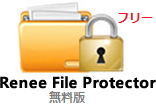 機密情報の漏洩対策としてデータ暗号化は広く利用されています。データ暗号化するには多くのツールが提供されており、ファイル暗号化処理は自在にできます。だが各ソフトの見た目、安全性と操作性が異なり、機能万全なファイル暗号化ソフトは難しくてわかりにくいと評価されてしまうことも少なくない。 そんなファイル管理に馴染みのない方でも、手軽に利用できるツールがフリーソフト「Renee File Protector」です。「Renee File Protector」が他のファイル暗号化ソフトと大きく異なるのは、様々な暗号化形式でファイルだけじゃなくて、フォルダ/ドライブごとで暗号化することです。 例えば、ファイルを隠したり、ロック(パスワード無しで閲覧不可)したり、書込不可にしたり、暗号化したりする操作はいつでも簡単にできるよう、右クリックメニューにボタンが設けられています。やりたいことがクリックだけで簡単にできるようになっています。 次にファイル暗号化ソフト無料版で個人情報を保護する方法を紹介します。
機密情報の漏洩対策としてデータ暗号化は広く利用されています。データ暗号化するには多くのツールが提供されており、ファイル暗号化処理は自在にできます。だが各ソフトの見た目、安全性と操作性が異なり、機能万全なファイル暗号化ソフトは難しくてわかりにくいと評価されてしまうことも少なくない。 そんなファイル管理に馴染みのない方でも、手軽に利用できるツールがフリーソフト「Renee File Protector」です。「Renee File Protector」が他のファイル暗号化ソフトと大きく異なるのは、様々な暗号化形式でファイルだけじゃなくて、フォルダ/ドライブごとで暗号化することです。 例えば、ファイルを隠したり、ロック(パスワード無しで閲覧不可)したり、書込不可にしたり、暗号化したりする操作はいつでも簡単にできるよう、右クリックメニューにボタンが設けられています。やりたいことがクリックだけで簡単にできるようになっています。 次にファイル暗号化ソフト無料版で個人情報を保護する方法を紹介します。>>まずはファイル暗号化ソフト無料版をパソコンにダウンロードします。
ソフトはWindows 10 / 8.1 / 8 / 7 / Vista / XP 等の環境で利用できます。

操作簡単 簡単な操作でファイルを暗号化して守られます。
完全なファイル保護 ローカルや外部ストレージのデータを隠したり、ロックしたりすることができます。
強力保護 世界標準の暗号アルゴリズム(AES256)を採用し、安全性抜群。
圧縮暗号化機能付き すべてのデータを圧縮暗号化でき、データ転送の安全性を確保。
攻撃を防ぐ 最大五回のパスワード入力回数を設定でき、総当たり攻撃を防ぐ。
操作簡単 ウィザード形式で初心者も自力で復元可能。
完全なファイル保護 ローカルや外部ストレージデータを保護可能...
強力保護 暗号化の形式は公開されない、プライバシーを保護。
ファイル暗号化ソフト無料版で個人情報を保護する方法
ステップ1:初期設定します。
ソフトダウンロード後、インストールした後、次の初期設定画面が表示されます。 パスワードを入力し、「安全な場所にパスワードをコピーした」にチェックを入れて、電子メールアドレスを入力し、「OK」ボタンをクリックします。

- パスワードはソフトの起動するためのパスワード。
- メールアドレスは必須入力項目じゃありません。パスワード忘れを防ぐため設けられた項目です。パスワードを忘れた場合、メールアドレスでパスワードを再取得することは可能です。また、「電子メールに自分のパスワードを送る」にチェック入れると、初期設定のパスワードもメールに送信することは可能です。
ステップ2:暗号化します。
暗号化したいファイル/フォルダ/ドライブを右クリックすると、表示されたメニューから暗号化します。
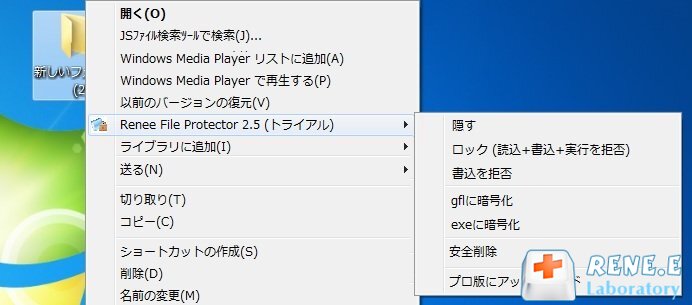
隠す:ファイルを不可視にします。ファイルを見るには、本ソフトから開く必要があります。
ロック(読込+書込+実行を拒否):ファイルをロックし、開けないようにします。アンロックするには、パスワードを入れる必要があります。
書込を拒否:上書き保存不可にします。ファイルを開けますが、ファイルを上書き保存はできません。
gflに暗号化:gfl形式ファイルに暗号化します。ファイルを開くには、パスワードを入力する必要があります。
exeに暗号化:exe形式ファイルを暗号化します。ソフトをインストールしていない環境でもファイル利用できます。
安全削除:ファイルを完全削除し、復元できないようにします。
データを暗号化するには、「glfに暗号化」もしくは「exeに暗号化」をクリックします。
- ファイル暗号化以外、ファイルを閲覧不可にしたり、ファイルを上書き保存不可にしたりする操作もできます。またファイルを完全消去し、復元できないようにすることもできます。詳しくはファイルロックソフト使い方をご参照ください。
- ファイル暗号化ソフト無料版はローかルHDDや外付けメディアのファイル/フォルダ/ドライブに対しての暗号化やロック等の操作は全部無料です。
無料で暗号化したファイルを解除する方法(復号化する方法)
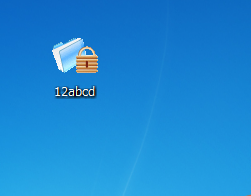
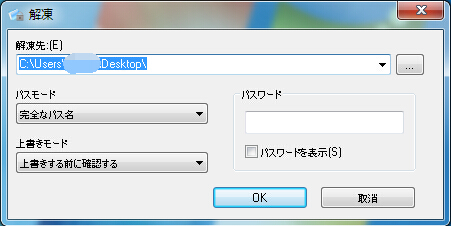
関連記事 :
2022-02-07
Satoshi : ファイルロックとはファイルをアクセスできないようにするファイル保護手段です。ファイルをロックすると、ファイルの表示/修正/コピー...
2022-02-07
Ayu : 個人情報や仕事関連情報などが入った大事なファイルの取り扱いに注意が必要です。記録装置の紛失・盗難、メール通信中の盗聴による情報流...
製品に関するご意見・ご質問・ご要望はお気軽に こちらまでお問い合わせください。>>





